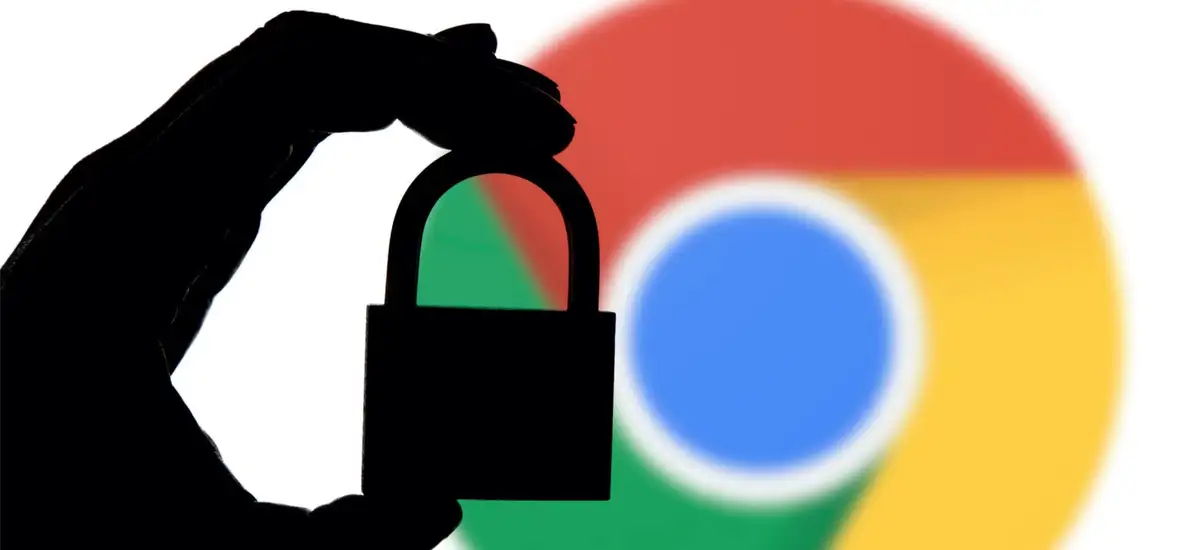No mundo de hoje, enfrentamos sérios problemas cibernéticos constantemente. Crianças navegam na Internet regularmente para inúmeros aplicativos. Além disso, a pandemia de Covid-19 aumentou drasticamente o tempo de tela e o uso do navegador. Portanto, é necessário manter seus filhos seguros contra fraudadores, hackers e crimes cibernéticos. Gostaria de saber como bloquear sites, limitar motores de busca e muito mais no Chrome? Continue lendo para descobrir!
A Internet contém uma grande variedade de conteúdos de todos os tipos de páginas da web. As crianças usam navegadores como o Chrome para pesquisar conteúdo acadêmico, assistir a vídeos, jogar e muito mais. Além disso, o motor de busca do Google atua como uma abundante fonte de recursos para elas. No entanto, a Internet nem sempre é segura para as crianças. Enquanto elas podem usá-la para fins que estão dentro dos limites, algumas páginas devem ser estritamente proibidas para elas.
Pornografia e conteúdo adulto é a primeira coisa que surge na cabeça de muitos pais. Essas páginas estão disponíveis livremente na web, e há uma grande chance de que seu filho as encontre em algum momento. Além disso, eles tendem a ficar curiosos e procurar mais amplamente por esse tipo de conteúdo. Portanto, você deve sempre estar ciente do tipo de conteúdo que eles estão procurando na internet. Para isso, os controles parentais são essenciais.
Como configurar controles parentais no Chrome
Como o Google Chrome é um dos navegadores mais usados globalmente, vamos ajudá-lo a bloquear sites nele. A variedade de páginas da web na Internet é desnecessariamente vasta. As crianças devem estar limitadas a páginas adequadas para a sua idade. Jogos de azar online, pornografia, páginas adultas e blogs violentos são alguns exemplos de sites que devem ser bloqueados.
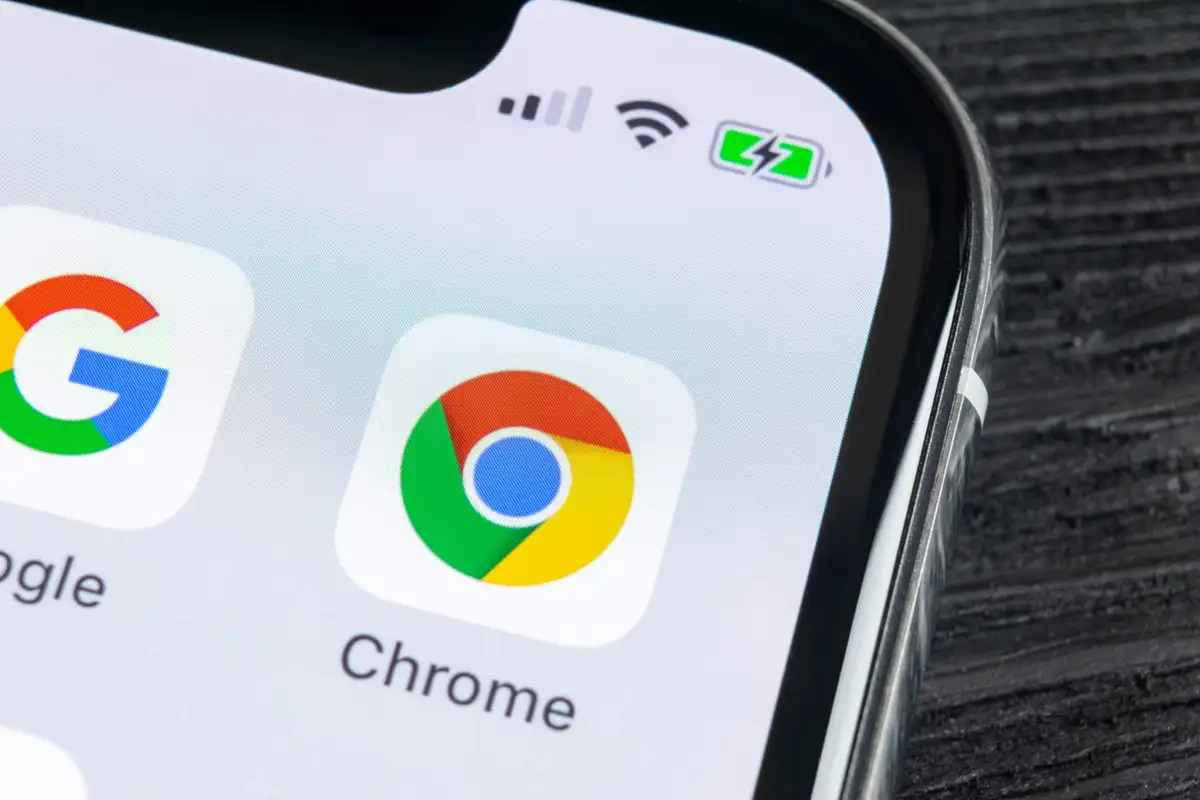
Nos parágrafos seguintes, um guia abrangente de como configurar controles parentais é dado. Continue lendo e proteja seus filhos de conteúdos indesejados que podem causar problemas.
Ativar a Pesquisa Segura do Google
Muitos navegadores contêm configurações avançadas que podem realmente ajudar a manter a Internet segura. Além disso, eles melhoram a capacidade do software de proteger seu filho. Uma dessas funcionalidades é o Google SafeSearch. Ele consiste em uma barra de ferramentas que bloqueia instantaneamente sites inadequados. É fácil habilitá-lo antes de entregar o laptop/PC ao seu filho para navegar. Aqui estão alguns passos simples:
- Passo 1: Abra o navegador Google Chrome e verifique a barra de ferramentas para a seção 'Preferências'. Você também pode digitar manualmente https://www.google.com/preferences para ativar a pesquisa segura.
- Passo 2: No filtro do SafeSearch, você precisa clicar na opção que permite o SafeSearch.
- Passo 3: Você também pode adicionar filtros separados que bloqueiam outras páginas de pesquisa que você acha que seriam inadequadas.
Habilitar Navegação Segura
Outra funcionalidade integrada do Google Chrome é a navegação segura. Ela auxilia a garantir que seu filho permaneça seguro enquanto navega na web. Em muitos casos, também ajuda a bloquear anúncios pop-up que exibem conteúdo inadequado. Veja como você pode ativá-la instantaneamente:
- Passo 1: Vá para a barra de ferramentas do Chrome e clique em 'Configurações.'
- Passo 2: Pode ser necessário rolar para baixo um pouco e clicar na opção 'Avançado'.
- Passo 3: Na seção 'Avançado', você encontrará a seção 'Privacidade e Segurança'.
- Passo 4: Após clicar nesta seção, marque a caixa de seleção para habilitar a Navegação Segura. Agora, está tudo pronto.
Crie um Perfil para Crianças
As configurações no Google Chrome são bastante avançadas e abrangentes. É fácil habilitar alguns recursos que garantem o controle parental. Você pode criar um perfil separado para o seu filho e permitir certas opções avançadas. Criar um perfil separado para o seu filho também pode ajudar a monitorar a atividade dele. Seguem alguns passos que você deve seguir:
- Passo 1: Novamente, você terá que ir para a opção 'Configurações' para criar um perfil.
- Passo 2: Agora, clique em 'ativar sincronização' e vincule-o à sua conta de e-mail.
- Passo 3: Vá para 'Gerenciar Pessoas,' que está ao lado do ícone de perfil no seu navegador.
- Passo 4: Aqui, pressione o ícone 'Adicionar Pessoa' para que você possa criar um perfil separado para seu filho. Digite o nome dele e você também pode adicionar um avatar. Clique em 'Adicionar' depois de terminar.
- Etapa 5: Uma nova janela será aberta e você deve repetir as etapas 1 e 2. Dessa forma, você pode monitorar a atividade do seu filho o tempo todo através do seu e-mail.
Instalar Software de Controles Parentais
Muitos aplicativos estão disponíveis para os mesmos propósitos. Software como o Avosmart é uma ferramenta requintada para habilitar controles parentais no seu PC. Além disso, as ferramentas e recursos dentro dele são exemplares para proteger seus filhos na web. Ele ajuda a bloquear, restringir e filtrar sites que você considera inadequados para seus filhos.
Além disso, O Avosmart também dá aos pais a capacidade de monitorar as redes sociais de seus filhos . Outra excelente funcionalidade que possui é a capacidade de limitar o tempo gasto na Internet. Você pode definir um cronograma específico para quando seu filho pode usar a Internet. O Avosmart então garantirá que seu filho não possa abrir nenhum navegador fora desse horário. Portanto, é possível melhorar o bem-estar digital do seu filho facilmente, instalando este software brilhante.
Com um excelente arsenal de funcionalidades, o Avosmart é uma ferramenta essencial para você e seus filhos. Instale o software agora para obter inúmeros benefícios no mundo digital. Por mais de dez anos, milhares de pais confiaram no Avosmart.